電腦安裝win7系統(tǒng)后,內(nèi)置有主題功能,也可以在網(wǎng)上下載一些相關(guān)win7系統(tǒng)主題。一些用戶提出疑問(wèn)win7系統(tǒng)可以用win8主題嗎?打造一個(gè)具有Win8視覺效果的html' target='_blank'>Win7系統(tǒng)。當(dāng)然可以的,那么win7怎么用win8主題?下面教程告訴大家win7系統(tǒng)安裝win8主題的方法。
具體方法如下:
1、首先我們百度搜索下載“Windows8 RTM Theme”主題包,解壓后得到如下文件;

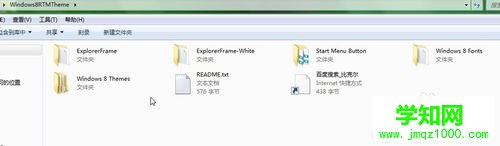
2、我們先安裝相應(yīng)的字體,先進(jìn)入到Windows 8 Fonts文件夾,再進(jìn)入Segoe UI文件夾,將里面的全部字體復(fù)制安裝到控制面板的字體文件里,若有提示存在相同字體,選擇替換即可;
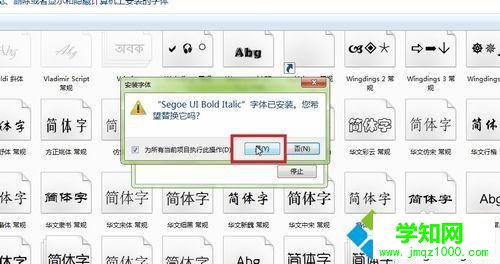
3、接著來(lái)到Windows 8 Themes文件夾,里面每一個(gè)文件夾就是一個(gè)大主題(可能還包含一些同類小主題),以安裝Windows 8 RTM Flowers主題為例,進(jìn)入該文件夾,再進(jìn)入里面的Windows 8 Main Theme文件夾;

4、要安裝該主題,就將這里的全部文件復(fù)制到C:WindowsResourcesThemes文件夾內(nèi)即可;
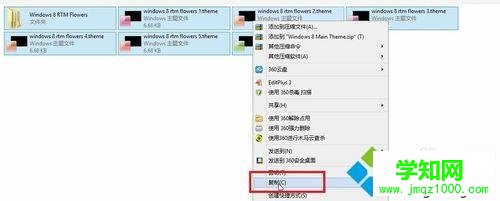
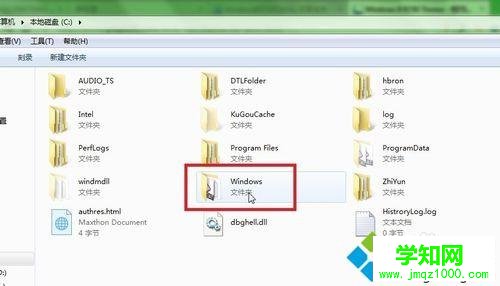
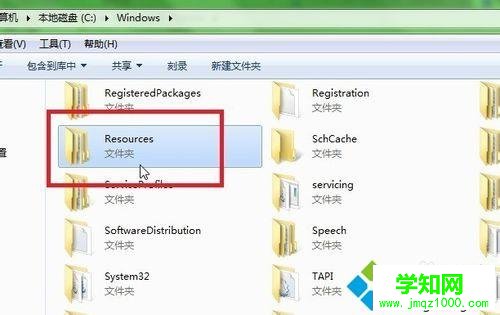

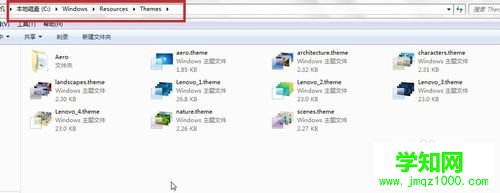
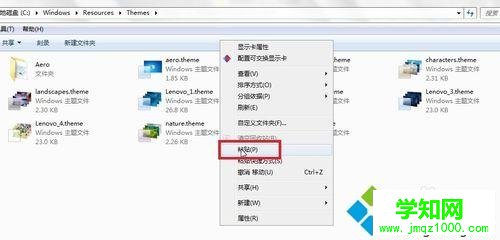

5、復(fù)制完后還不能馬上應(yīng)用,由于主題來(lái)自第三方,所以還需要對(duì)系統(tǒng)進(jìn)行第三方主題應(yīng)用的限制破解,同樣搜索下載Universal Theme Patcher工具,運(yùn)行相應(yīng)系統(tǒng)位數(shù)的版本后,將需要破解的文件逐一破解后重啟即可;
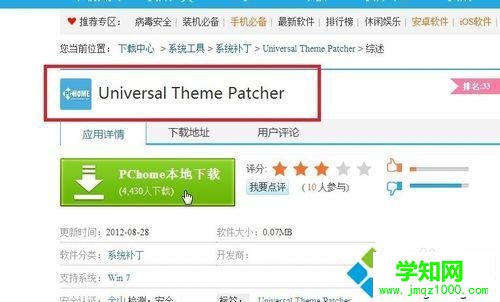
6、重啟后,右擊桌面選擇“個(gè)性化”,下拉主題就可以看到剛安裝的主題樣式了,點(diǎn)擊便可成功應(yīng)用:
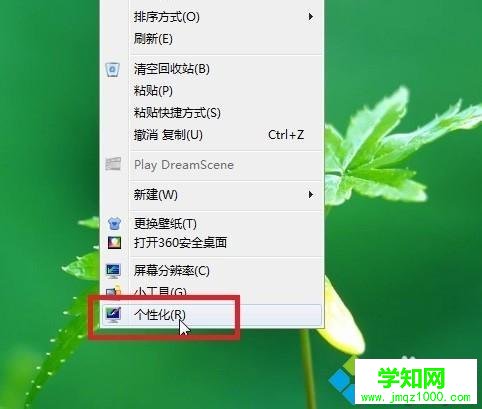
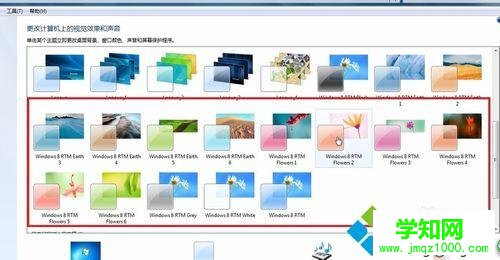
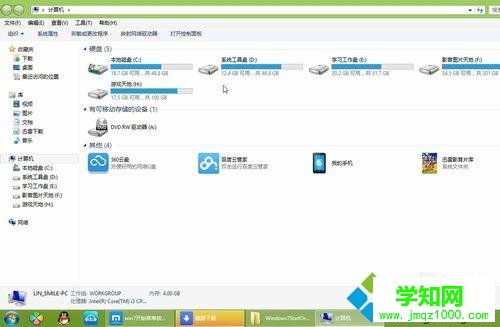
7、這時(shí)你會(huì)發(fā)現(xiàn),開始菜單并沒有變化,如果需要也更換開始菜單的話,需要再下載Windows7 Start Orb Changer這個(gè)工具;
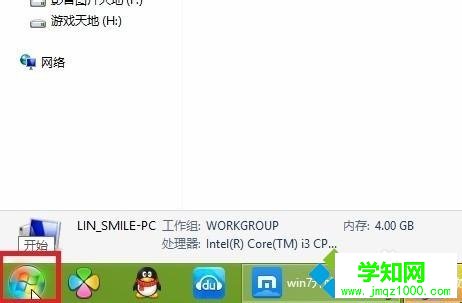
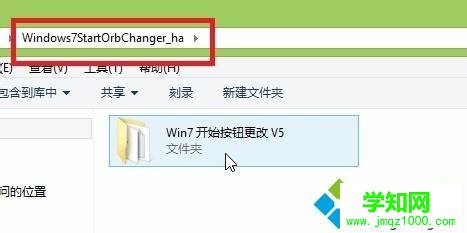
8、運(yùn)行該工具,點(diǎn)擊“更改”,瀏覽選擇我們下載的主題文件包中Start Menu Button文件里的開始菜單樣式png文件(總共有3個(gè)圖片,前兩個(gè)好像一樣,第三個(gè)大點(diǎn),選擇第一個(gè)即可);
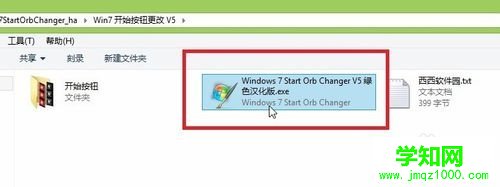
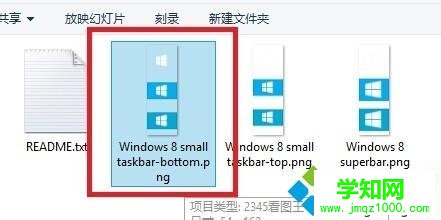
9、此時(shí)安全軟件一般會(huì)彈出安全警告,我們選擇“允許”即可,修改成功后就彈出提示,這時(shí)你就可以看到開始菜單也變啦。
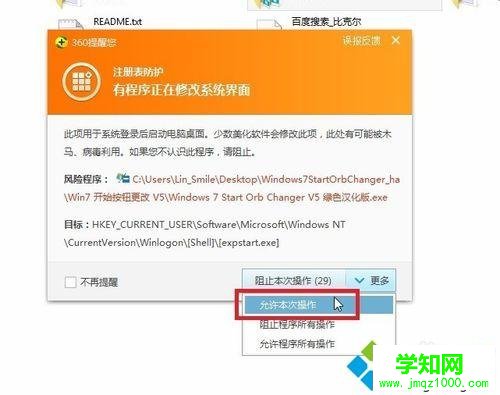

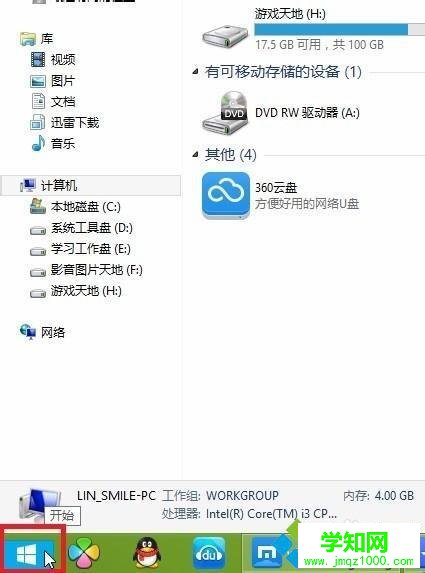
以上教程步驟就是win7系統(tǒng)安裝win8主題的方法,感興趣的用戶可以一起來(lái)體驗(yàn)安裝win8主題。
相關(guān)教程:win7主題存放位置win7主題安裝路徑win7主題安裝路徑蘋果雙系統(tǒng)安裝win8.1xp仿win7桌面主題包鄭重聲明:本文版權(quán)歸原作者所有,轉(zhuǎn)載文章僅為傳播更多信息之目的,如作者信息標(biāo)記有誤,請(qǐng)第一時(shí)間聯(lián)系我們修改或刪除,多謝。
新聞熱點(diǎn)
疑難解答
圖片精選